¿Cómo Saber si Estás Bloqueado en iMessage en iOS 14?
Aug 01, 2025 • Presentado en: Últimas Noticias & Tácticas • Soluciones probadas
"¿Cómo saber si estás bloqueado en iMessage en iOS 14? No puedo enviar ningún texto a mis amigos y creo que me han bloqueado".
Al leer esta consulta sobre la función de iMessage en iOS 14, me he dado cuenta de que este problema lo puede tener cualquiera. Si eres un usuario de iPhone, seguro que ya sabes lo útil que es iMessage para comunicarnos con nuestros contactos. Aunque, a veces, las personas son bloqueadas en iMessage en iOS 14 sin que lo noten. Para ayudarte a verificar este bloqueo por parte de iMessage en iOS 14, he creado esta guía. Conozcamos las novedades de la aplicación iMessage de iOS 14 y cómo saber si estás bloqueado en iMessage en iOS 14.
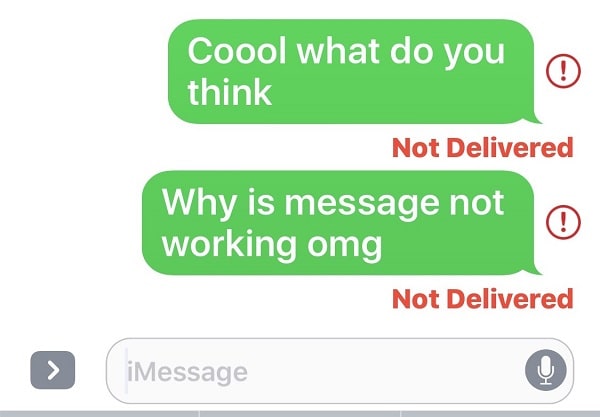
Parte 1: ¿Cuáles son las Novedades de iMessage en iOS 14?
Al igual que cualquier otra aplicación nativa, iMessage también ha recibido una importante renovación en la actualización de iOS 14. Si ya has actualizado tu iPhone a iOS 14, entonces podrás ver los siguientes cambios importantes en la aplicación iMessage.
- Interfaz nueva
El aspecto general de la aplicación iMessage ha cambiado. Puedes obtener avatares personalizados, buscar entre conversaciones y gestionar tus chats individuales/mensajes de grupo fácilmente.
- Respuestas en línea
Al igual que WhatsApp y otras populares aplicaciones de mensajería instantánea, ahora puedes responder a un mensaje específico en un chat. Para obtener esta opción, sólo tienes que mantener pulsado el mensaje que deseas responder.
- Conversaciones con pines
Ahora puedes fijar tus mensajes importantes en la parte superior de tu lista para poder acceder fácilmente a estas conversaciones sin tener que buscarlas.
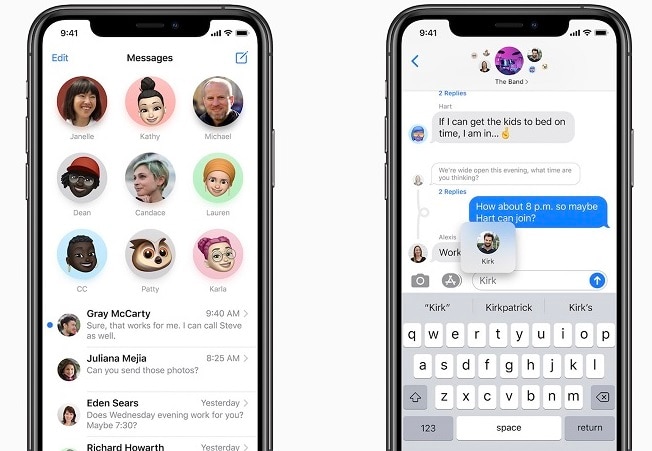
- Menciones personalizadas
Mientras chateas en un grupo, ahora puedes simplemente mencionar a cualquier miembro y su nombre será resaltado. Además, puedes activar la notificación para saber cada vez que te mencionan en un grupo.
- Nuevos Memojis
También hay muchos nuevos estilos de memojis que ahora puedes elegir y hacer tu avatar. También puedes incluir emojis o memojis en los iconos de grupo.
Parte 2: ¿Cómo Saber si Estás Bloqueado en iMessage en iOS 14?
Aunque iMessage nos permite intercambiar textos y archivos adjuntos con otras personas, también nos ofrece la posibilidad de bloquear a un usuario. Una vez que hayas bloqueado a alguien en iMessage, no podrán enviarte ningún texto e incluso no podrás comunicarte con ellos. Por lo tanto, para verificar si has sido bloqueado a través de iMessage en iOS 14, simplemente haz la siguiente comprobación.
Método 1: Envíales un texto en iMessage
La forma más rápida de comprobar si alguien te ha bloqueado o no en iMessage, es ir a la aplicación y abrir la conversación. Ahora, escribe lo que quieras y pulsa el botón Enviar para intentar entregarles el texto.
En la típica ventana de iMessage, puede aparecer la notificación "Leído" o "Entregado" en la parte inferior del mensaje.
- Si te aparece la indicación "Leído" o "Entregado", significa que no estás bloqueado por el contacto.
- Además, si acabas de recibir la indicación "Leer", también significa que no estás bloqueado. Sin embargo, un usuario puede desactivar o activar la notificación de recepción de lectura para cualquier contacto que desees.
- Por último, si no has recibido ninguna indicación ( Entregado o Leído), lo más probable es que estés bloqueado.
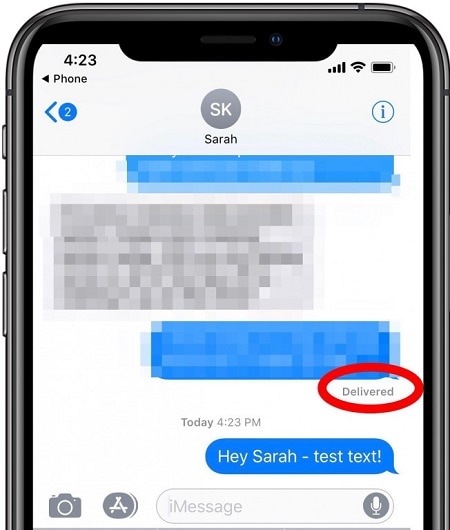
Te recomiendo que esperes un rato después de enviar el texto ya que el otro usuario puede estar fuera de la zona de red. Por lo tanto, antes de decidir si te han bloqueado en iMessage, asegúrate de que pueden recibir textos de otros.
Método 2: Utilizar la función SMS
Aparte de la aplicación iMessage, también puedes considerar enviarles un SMS estándar para comprobarlo. Antes, debes ir a los ajustes de Mensajes en tu iPhone y activar la función de SMS en iMessage. Ahora, abre la conversación y envíales un SMS estándar en su lugar. A diferencia de iMessage, que se representa con un color azul, tus SMS tendrán una burbuja de color verde.
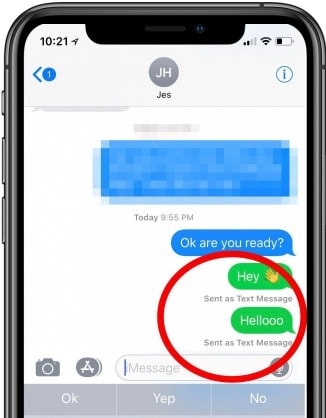
Ahora, sólo tienes que esperar un rato y comprobar si tienes algún informe de entrega del texto enviado. Si no has recibido ninguna notificación de entrega, entonces puede verificar que has sido bloqueado a través de iMessage en iOS 14.
Nota importante: Comprueba tu lista de bloqueos
Puede parecer sorprendente, pero lo más probable es que también hayas bloqueado al otro contacto. No hace falta decir que si los has bloqueado, tampoco podrás enviarles nada por iMessage. Antes de decidirte, ve rápidamente a los ajustes de tu móvil para asegurarte de que no has bloqueado el contacto por accidente.
Para ello, puedes navegar por los Ajustes de tu dispositivo > Mensajes > Función de bloqueo e identificación de llamadas. Aquí puedes ver una lista de todos los contactos que has bloqueado. Si has bloqueado a alguien accidentalmente, pulsa el botón "Editar" y elimínalo de la lista.
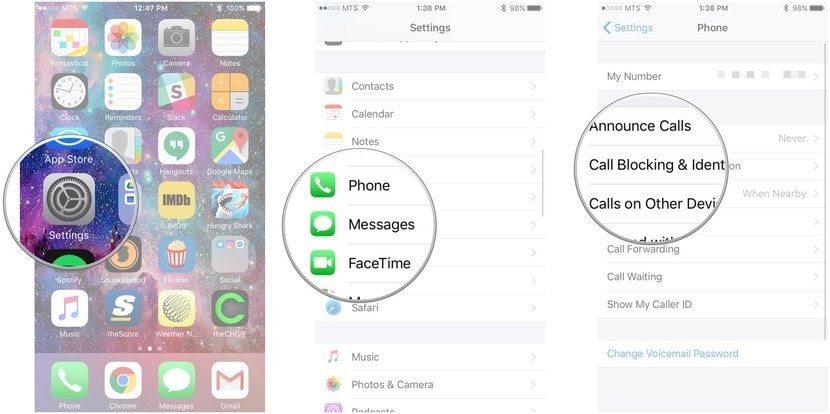
Estoy seguro de que después de leer esta guía, serás capaz también de verificar el bloqueo en iMessage en iOS 14. Dado que es muy fácil comprobar la función de bloqueo en iMessage en iOS 14, puedes cumplir fácilmente tus requisitos. Además de eso, si tu dispositivo no está funcionando bien, entonces puedes simplemente degradarlo usando Dr.Fone - Reparación del Sistema (iOS). Anímate a probar esta ingeniosa herramienta y comparte esta guía con otros para enseñarles cómo saber si estás bloqueado en iMessage en iOS 14 o no.
Reparación de Android
- 1 Problemas de Android
- 1. Reparar "Proceso System No Responde" en Android
- 2. Flashear Fácilmente Android Muerto
- 3. Softwares para Reparar Android
- 4. Todo Sobre Modo Odin de Samsung
- 5. Reparar Android que Se Apaga Solo
- 6. Salvar Android Atorado en Pantalla de Inicio
- 2 Errores de Android
- 1. Reparar Error 495 de Android
- 2. Reparar Error 505 en Google Play Store
- 3. Reparar Error 920 de Play Store
- 4. Reparar Error de Autenticación
- 5. Reparar Error de Análisis de Android
- 6. Reparar Error Bootloop de Android
- 3 Problemas de Apps de Android
















Paula Hernández
staff Editor